WPS制作标题移位效果的操作步骤
时间:2022-10-26 13:45
标题移位效果给大家一种特别的视觉感。今天小编给大家讲解一下关于WPS制作标题移位效果的操作步骤,下面就是WPS制作标题移位效果的详细教程。
WPS制作标题移位效果的操作步骤
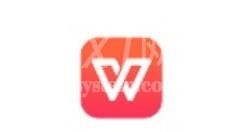
最终效果
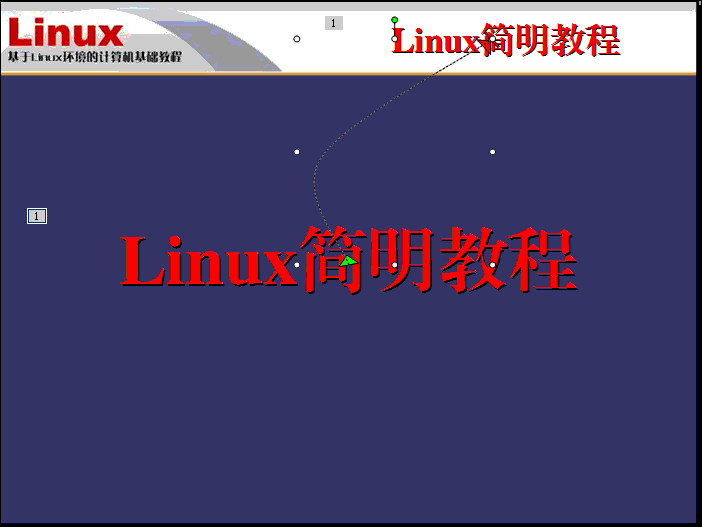
第一步,主体文字制作。
在幻灯片中中心位置用文本框或艺术字的方式插入大标题,设置好字体字号等格式信息。然后将这个大标题复制一份,如果是用文本框制作的,则减小字号,其他设置不变,如果是用艺术字制作的,只需要用鼠标调整其大小即可,调整完成后将小号的标题文字摆放页面的右上角。
第二步,设置动画效果。
用鼠标右击页面中间的大标题,在右键菜单中选择“自定义动画”。软件右侧边的任务窗格即切换到“自定义动画”工具,点击“添加效果→动作路径→绘制自定义路径→曲线”(图1),然后用鼠标绘制一段曲线,起点为大号标题的中心位置,终点为右上角小号标题的中心位置。
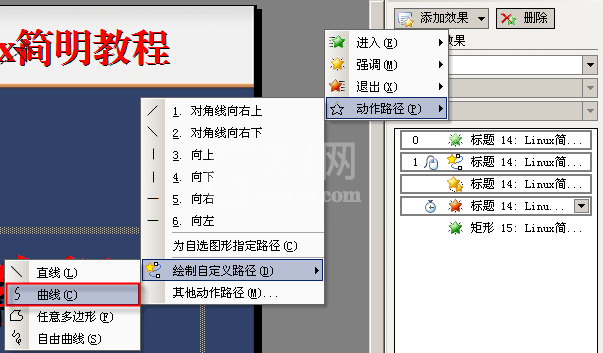
然后再次点击“添加效果→强调→放大/缩小”,完成后双击动画列表中的“放大/缩小”项,在设置面板中注意将“尺寸”由默认的“150%”改为“50%”或其它合适的比例,将“动画文本”项由默认的“按字母”改为“整批发送”。
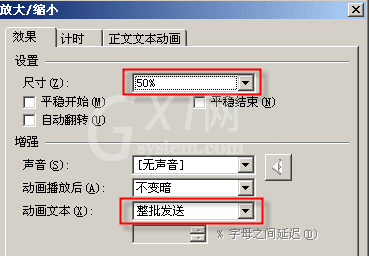
接着再为大号标题设置一个效果为“消失”的退出项,即完成了大标题移动和消失的效果。接着选中右上角的小号标题,依次点击“添加效果→进入→出现”为其添加“出现”的进入效果。
最后调整一下各个效果出现的时机,大号标题移动的时机为“单击时”,放大/缩小效果的时机为“之前”,这样就可以在移动的同时逐渐缩小,“消失”的时机设置为“之后”,即大标题移动到指定位置后消失,而小号标题出现的时机为“之后”,即大号标题移动到指定位置并消失后,小号标题即刻出现。
上文就讲解了WPS制作标题移位效果的操作步骤,希望有需要的朋友都来学习哦。



























